Heim >Software-Tutorial >Bürosoftware >So zeigen Sie Daten und Prozentsätze in einem Balkendiagramm in einer Excel-Tabelle an_So zeigen Sie Daten und Prozentsätze in einem Balkendiagramm in einer Excel-Tabelle an
So zeigen Sie Daten und Prozentsätze in einem Balkendiagramm in einer Excel-Tabelle an_So zeigen Sie Daten und Prozentsätze in einem Balkendiagramm in einer Excel-Tabelle an
- PHPznach vorne
- 2024-04-24 14:37:361651Durchsuche
Frage: Wie kann ich dafür sorgen, dass in einem Excel-Balkendiagramm gleichzeitig Daten und Prozentsätze angezeigt werden? Möchten Sie sowohl Rohdaten als auch Prozentsätze in einem Balkendiagramm anzeigen? Der PHP-Editor Strawberry bietet Ihnen eine einfache Methode. Lesen Sie weiter unten, um zu erfahren, wie Sie diese Funktion einfach implementieren können, um Ihre Diagramme umfassender und intuitiver zu gestalten.
Schritt eins: Öffnen Sie die Excel-Tabelle, wählen Sie die Tabelle aus, klicken Sie, um ein Diagramm einzufügen, wählen Sie den Säulendiagrammstil aus und klicken Sie auf [OK].
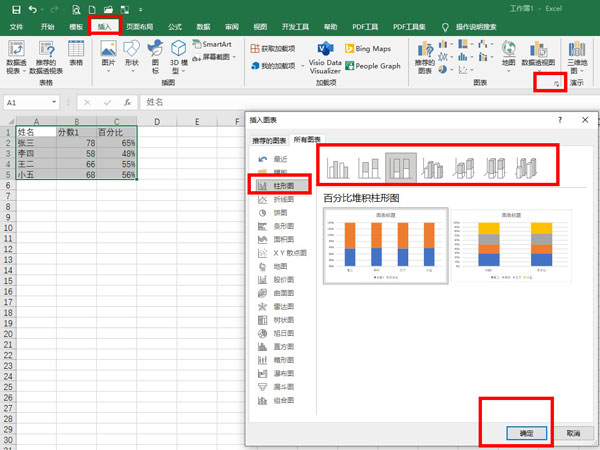
Schritt 2: Klicken Sie mit der rechten Maustaste auf den Wert, den Sie anzeigen möchten, und klicken Sie auf [Datenbeschriftung hinzufügen], um ihn anzuzeigen.
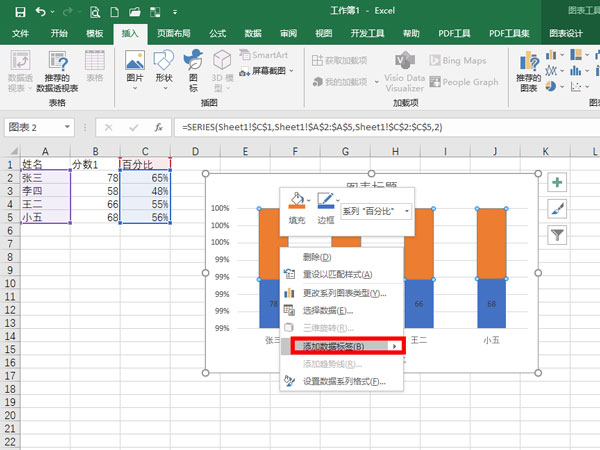
Das obige ist der detaillierte Inhalt vonSo zeigen Sie Daten und Prozentsätze in einem Balkendiagramm in einer Excel-Tabelle an_So zeigen Sie Daten und Prozentsätze in einem Balkendiagramm in einer Excel-Tabelle an. Für weitere Informationen folgen Sie bitte anderen verwandten Artikeln auf der PHP chinesischen Website!
In Verbindung stehende Artikel
Mehr sehen- Ausführliche Erklärung zum Öffnen und Lesen von CSV-Dateien
- Schritte und Vorsichtsmaßnahmen zum Öffnen und Verarbeiten von Dateien im CSV-Format
- Methoden und Tipps zum Öffnen von CSV-Dateien: Geeignet für eine Vielzahl von Software
- Eine Kurzanleitung zur CSV-Dateibearbeitung
- Erfahren Sie, wie Sie CSV-Dateien richtig öffnen und verwenden

